讯飞读写客可以帮助小伙伴们进行笔记内容的编辑收藏,提供的收藏网文功能可以让大家可以将自己喜欢的网页进行收藏到讯飞读写客中进行随时观看,且该软件还提供了一个读写云的功能,你可以将该功能点击打开之后,进行各种文件的上传操作,比如当你需要进行图片的上传,那么你可以通过进入到读写云窗口中,进行上传图片即可,将图片上传都读写云可以对这些图片进行备份设置,不让图片轻易的丢失,下方是关于如何使用讯飞读写客上传图片的具体操作方法,如果你需要的情况下可以看看方法教程,希望对大家有所帮助。
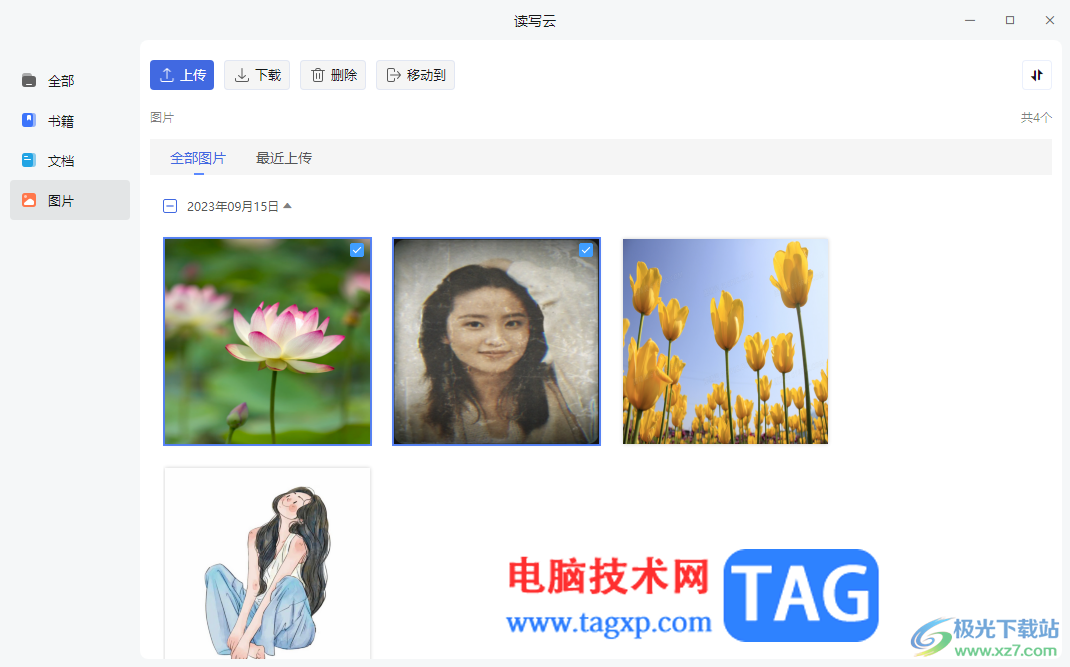
1.在电脑上登录讯飞读写客,之后在操作页面中的右上角的位置有一个【读写云】的图标,点击该图标进入。
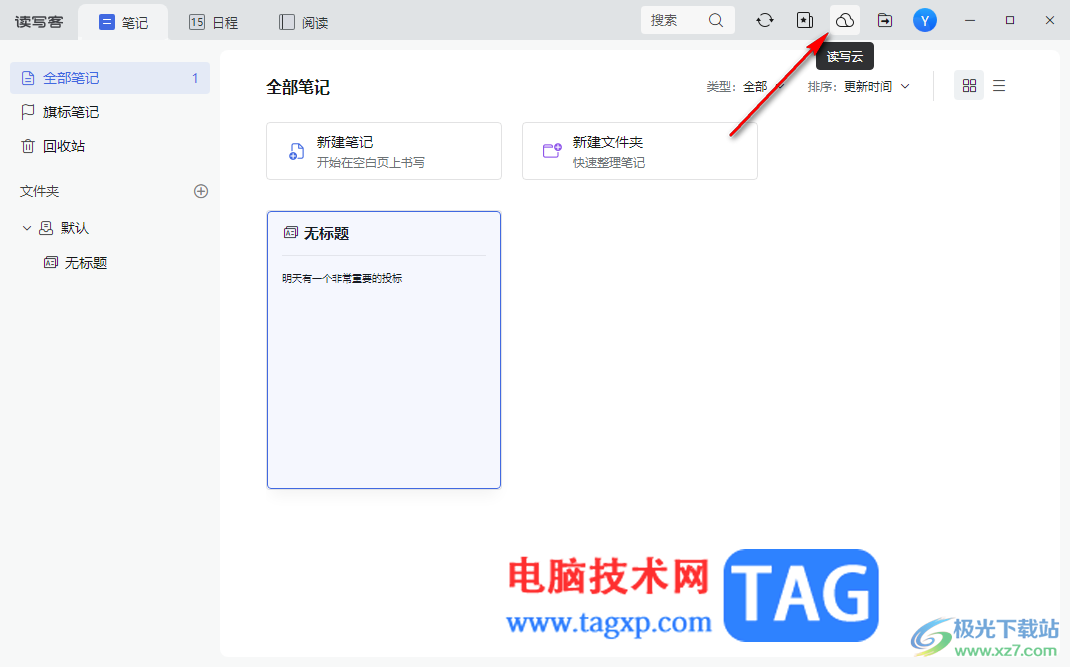
2.随后就会马上打开一个读写云的操作页面,点击该页面的【图片】选项,然后点击【上传】选项。
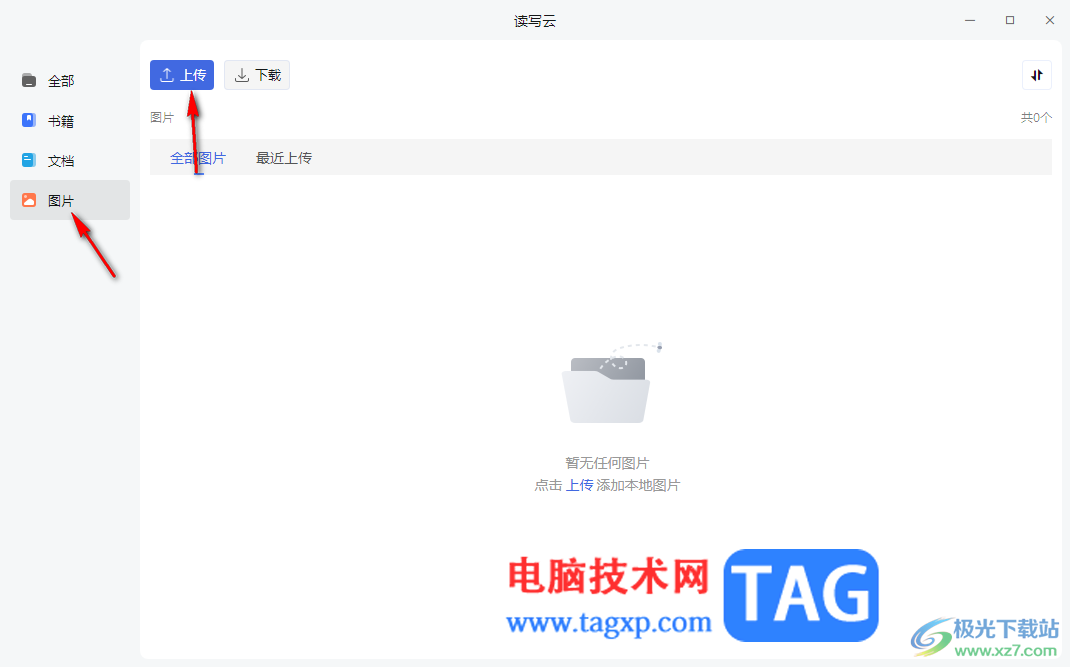
3.随后会弹出一个本地文件夹的创建,找到存放图片的文件夹,然后点击选中需要上传的图片,可以批量选中进行点击。
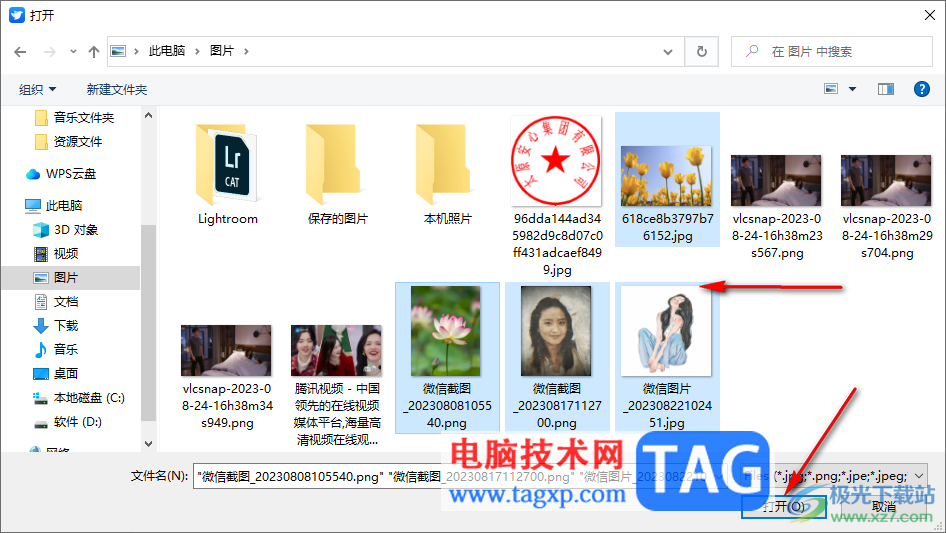
4.添加之后,图片就会依次显示在图片的页面上,你可以批量选中图片进行下载,以及可以双击图片进行查看。
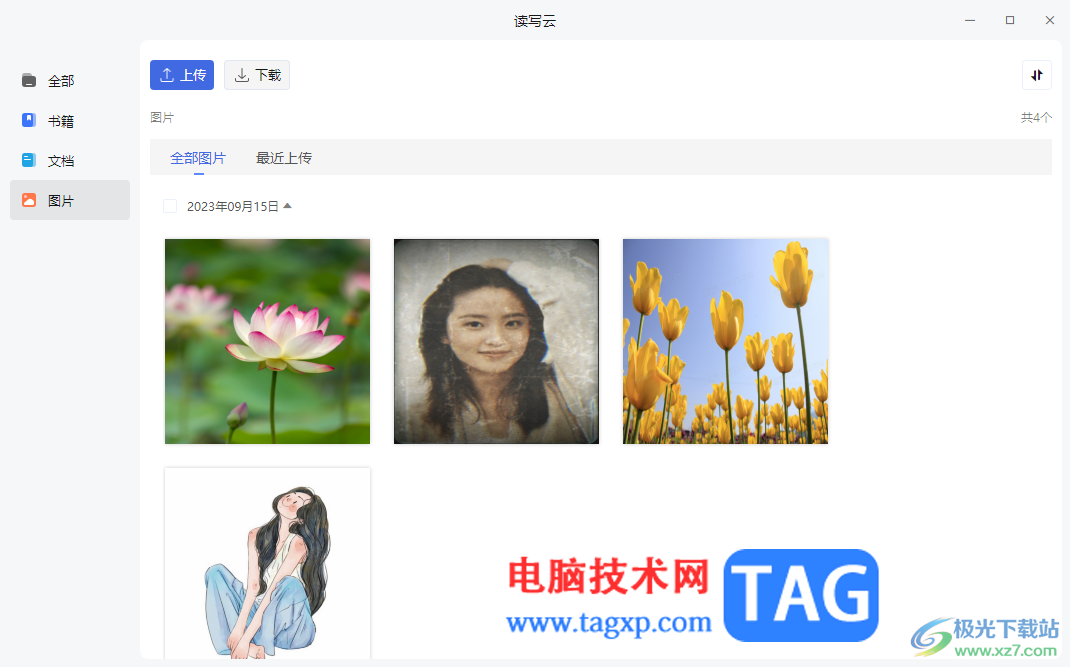
5.你可以点击勾选其中需要移动的图片,然后点击【移动到】选项。
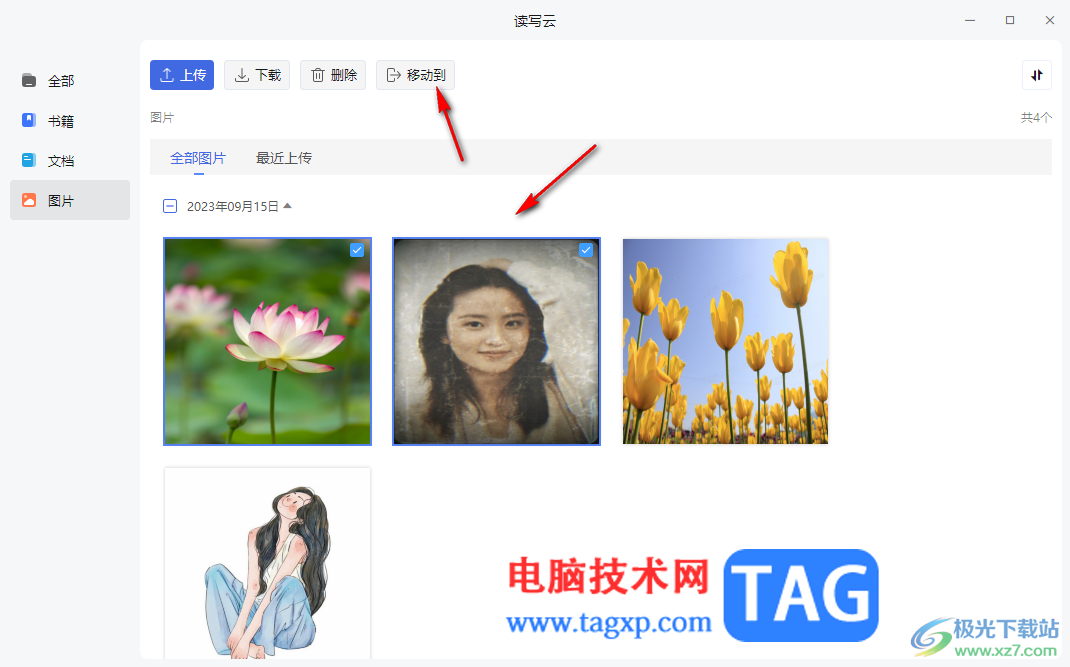
6.之后在页面上弹出的窗口中,可以选择这些图片移动到的位置,也可以新建一个文件夹,将图片移动到新建的文件夹中。
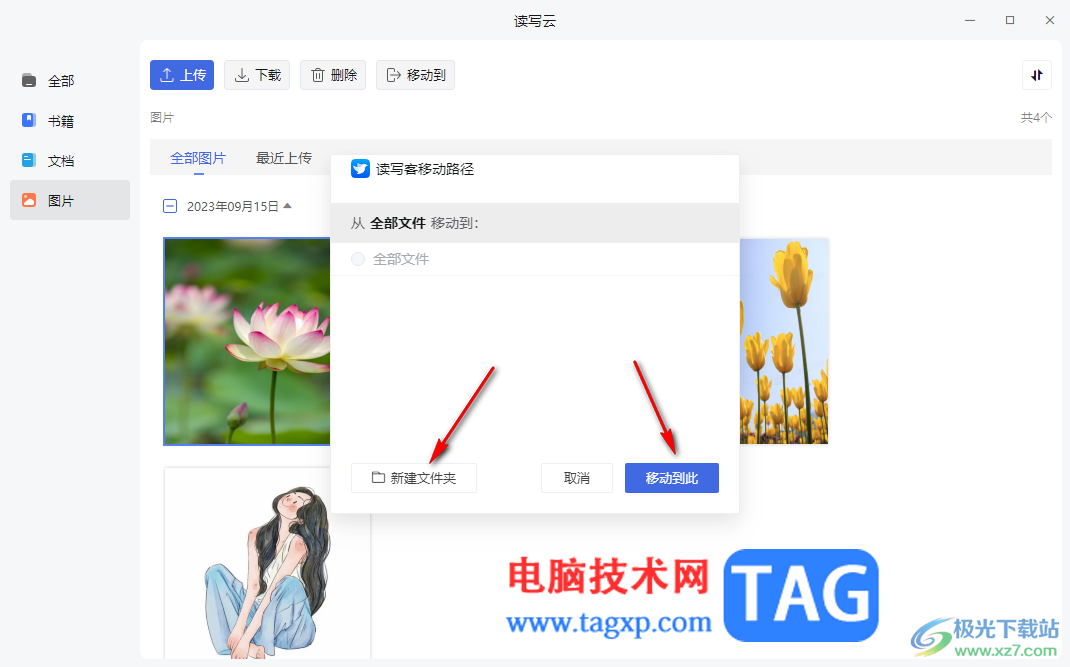
以上就是关于如何使用讯飞读写客上传图片的具体操作方法,讯飞读写客中的读写云是一个备份功能,可以将自己电脑中的文档、视频以及图片等上传到读写云中进行备份存放,防止文件丢失的情况,感兴趣的话可以操作试试。
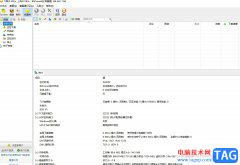 bitcomet下载速度慢的解决教程
bitcomet下载速度慢的解决教程
bitcomet是一款免费的bt下载软件,它的功能是很强大的,用户只需......
 关闭Windows XP系统中不必要的网络功能
关闭Windows XP系统中不必要的网络功能
提高系统安全性涉及到许多方面,其中重要的一步是关闭不必要......
 应用程序崩溃的原因:程序崩溃常见原因
应用程序崩溃的原因:程序崩溃常见原因
应用程序崩溃是一种常见的问题,困扰着用户和开发者。了解造......
 主板故障解决指南:如何判断主板是否损
主板故障解决指南:如何判断主板是否损
电脑主板作为计算机的核心组件之一,承担着连接各个硬件的任......
 welink修改自己群昵称的方法
welink修改自己群昵称的方法
welink是很多小伙伴在学习与工作中都离不开的一款数字化办公软......

很多小伙伴在使用语雀的时候经常会遇到各种各样的问题,很多小伙伴在语雀中发现自己无法查找到别的用户,也无法搜索到除了自己创建的文档之外别的资源,其实这是因为在客户端版的语雀...
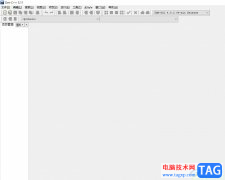
devc++是一个轻量级c/c++集成开发环境,它非常适合程序语言初学者来使用,作为一款自由软件,它集合了功能强大的多页面窗口和工程编辑器,能够很好的让用户高效完成程序语言的编辑,因此...
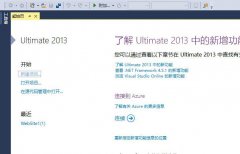
亲们想知道VS2013丰富客户端视觉体验功能怎么使用吗?下面就是小编整理VS2013丰富客户端视觉体验使用方法,赶紧来看看吧,希望能帮助到大家哦!...
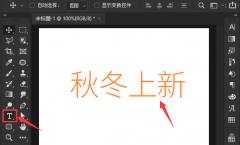
在使用ps软件的过程中,有的朋友如果想要将文字添加矩形框,该怎么制作呢?下面小编就为大家带来了ps将文字添加矩形框的方法哦,希望可以帮助到有需要的朋友哦。...
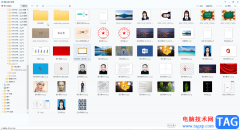
2345看图王是很多小伙伴都在使用的一款办公软件,在其中我们还可以编辑图片,比如我们可以为图片添加文字,添加马赛克,添加特效,进行裁剪,旋转等基础操作。如果我们希望在2345看图王...

在Lightroom中编辑图片难免会使用到一些编辑工具,比如我们常用的裁减功能,就会经常被使用到,有时候我们导入进来的照片尺寸和我们想要制作的照片制作差距比较大,那么就可以通过Light...
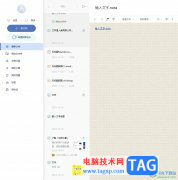
有道云笔记是一款不错的笔记类应用软件,它的功能强大且支持云存储空间,让用户可以在不同设备上随时随地编辑笔记信息,而且它还可以随时备份、加密保存等,为用户提供了实用的功能,...
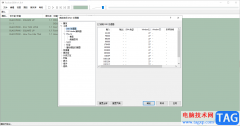
foobar2000是一款免费的多功能音频播放器,这款音频播放器提供非常强大的功能,你可以通过该软件添加各种格式的音频文件进行播放,同时在foobar2000还可以设置背景皮肤,可以设置字体大小颜...

Origin Pro是一款专业制图和数据分析软件,是公认的简单易学、操作灵活、功能强大的科学绘图与数据分析软件。拥有两个强大的功能外,还有更多实用的功能,既可以满足一般用户的制图需要,...
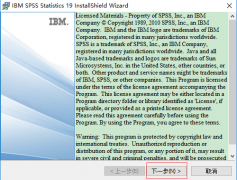
最近有很多小伙伴表示准备入手SPSS这款软件,但是又不知道该怎么安装?那么今天小编就给大家带来了SPSS安装步骤介绍哦,希望可以帮助大家顺利安装。...
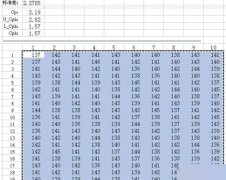
提到minitab软件,相信有的新手伙伴还不是非常熟悉的。今日小编就带来一片有关minitab制作CPK分析--能力分析图表的详细教程,有需要的伙伴不要错过哦。...
很多小伙伴都喜欢将Edge浏览器作为自己电脑中的默认浏览器,因为在这款浏览器中,我们可以根据自己的需求对浏览器中的功能进行开关控制,还能够安装插件来扩展浏览器功能。有的小伙伴...
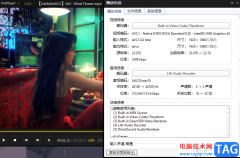
很多小伙伴都喜欢将PotPlayer播放器设置为自己的默认播放器,因为PotPlayer中的功能十分的丰富,并且操作简单。在使用PotPlayer的过程中,有的小伙伴想要将自己当前播放的视频的基本信息分享给...

很多小伙伴都喜欢将百分浏览器设置为自己的默认浏览器,因为百分浏览器中的功能十分的丰富并且操作简单,在使用百分浏览器的过程中,很多小伙伴都会发现自己在输入密码时,浏览器会自...

逍遥模拟器这款模拟器相信很多小伙伴都有了解过,因为这款模拟器在众多模拟器中是排名在前的,使用起来十分的不错,如果你经常在电脑中运行手机上的app软件,那么通过逍遥模拟器可以帮...